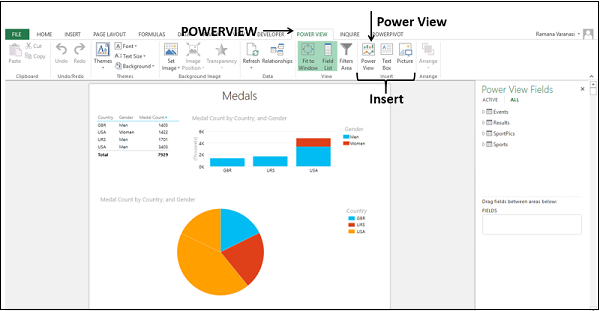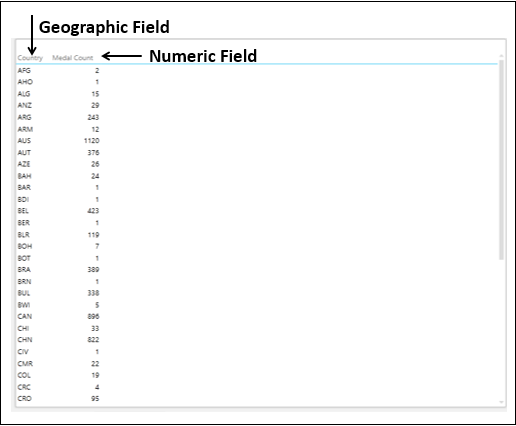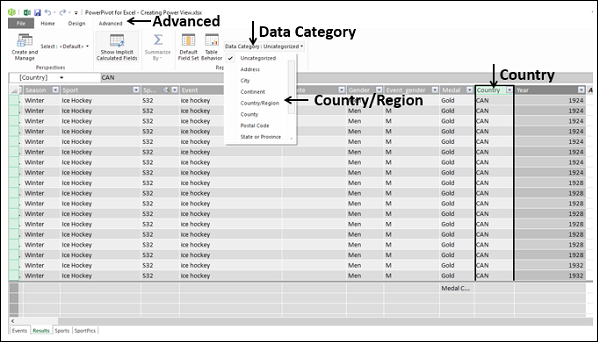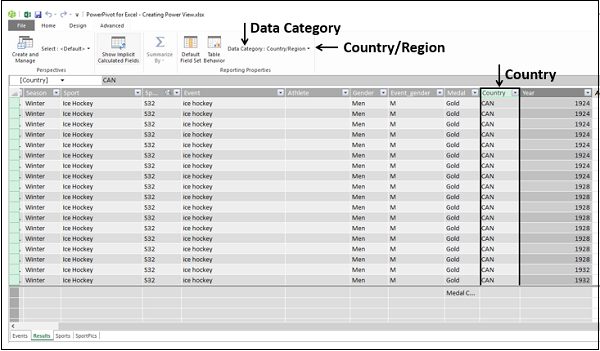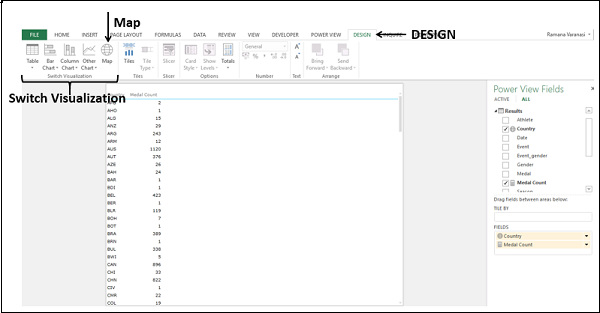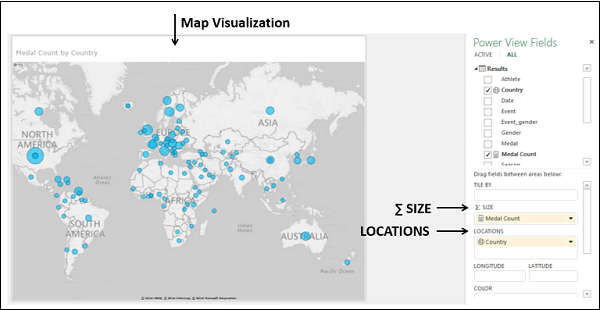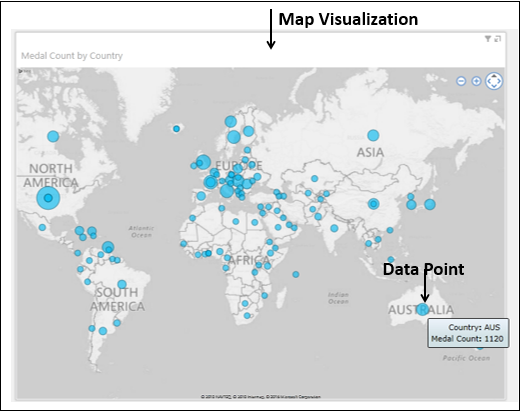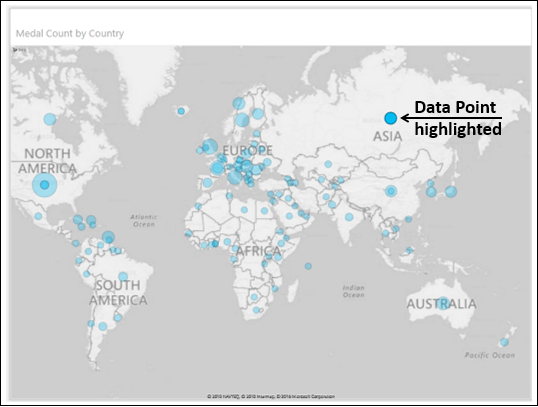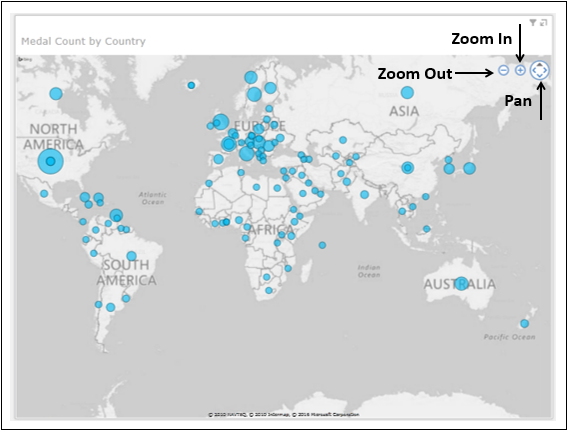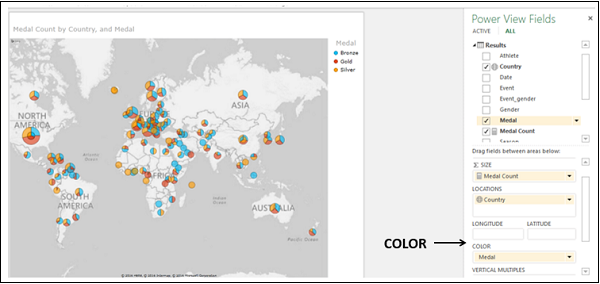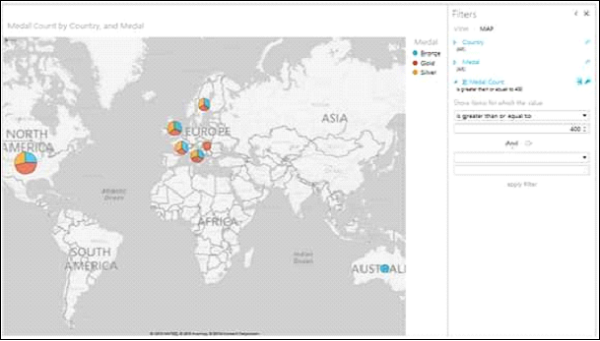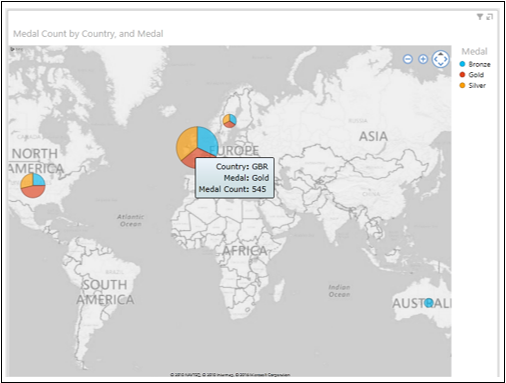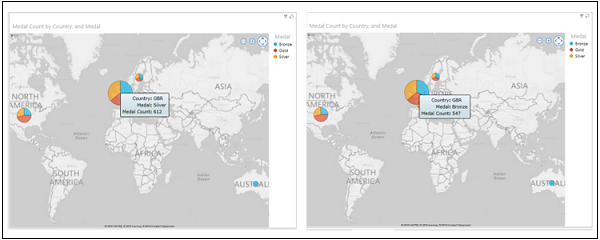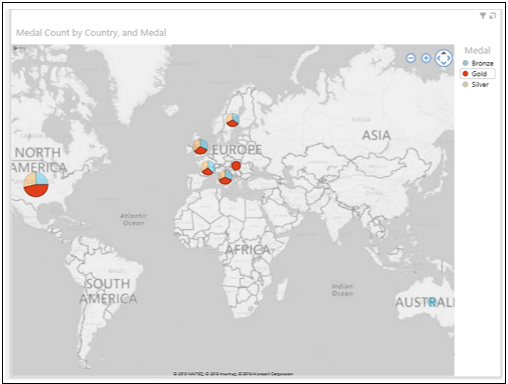Вы можете использовать Карты для отображения ваших данных в контексте географии. Карты в Power View используют плитки карты Bing, поэтому вы можете масштабировать и перемещать их так же, как и на любой другой карте Bing. Чтобы заставить карты работать, Power View должен отправить данные в Bing через защищенное веб-соединение для геокодирования. Поэтому он запрашивает включение контента, добавление местоположений и значений мест, точек на карте. Чем больше значение, тем больше будет точка. Когда вы добавляете многозначную серию, вы получите круговые диаграммы для точек данных на карте, причем размер круговой диаграммы показывает размер итога.
Ваши данные имеют географическое поле Страна, которое можно использовать для визуализации карты. Чтобы создать визуализацию карты для количества медалей со значениями страны, выполните следующие действия:
- Нажмите вкладку POWERVIEW на ленте.
- Нажмите Power View в группе Вставить.
Новый лист Power View будет создан в рабочей книге.
Настройка категории данных для географического поля
Чтобы установить категорию данных для географического поля, выполните следующие действия:
Выберите поля — Страна и Количество медалей. По умолчанию таблица будет отображаться.
У вас есть географическое поле и числовое поле.
Вам необходимо установить категорию поля Страна для Power View для динамического создания отчетов.
-
Нажмите вкладку POWERPIVOT на ленте.
-
Нажмите « Управление» в группе «Модель данных». Откроется окно Power Pivot.
-
Нажмите вкладку Результаты . Выберите поле Страна.
-
Перейдите на вкладку « Дополнительно » на ленте.
-
Нажмите Категория данных .
-
Выберите страну / регион из выпадающего списка.
Нажмите вкладку POWERPIVOT на ленте.
Нажмите « Управление» в группе «Модель данных». Откроется окно Power Pivot.
Нажмите вкладку Результаты . Выберите поле Страна.
Перейдите на вкладку « Дополнительно » на ленте.
Нажмите Категория данных .
Выберите страну / регион из выпадающего списка.
Категория данных поля Страна будет установлена как Страна / Регион.
Нажмите на лист Power View. Рядом с полем Страна в таблице результатов в списке полей Power View появляется маленький значок глобуса. Это указывает на то, что поле Страна содержит географическое местоположение.
Переключение на визуализацию карты
Преобразовать таблицу в визуализацию карты следующим образом —
-
Нажмите на стол.
-
Нажмите вкладку ДИЗАЙН .
-
Нажмите Карта в группе Переключить визуализацию.
Нажмите на стол.
Нажмите вкладку ДИЗАЙН .
Нажмите Карта в группе Переключить визуализацию.
Визуализация таблицы будет преобразована в визуализацию карты.
Power View создает карту с точкой, обозначающей каждое географическое положение страны. Размер точки — это значение соответствующего числового поля Medal Count.
На панели Power View Fields географическое поле Country находится в области LOCATIONS, а числовое поле Medal Count — в области ∑ SIZE.
Для отображения дополнительной информации о точке данных вы можете сделать одно из следующих действий:
Шаг 1 — Поместите курсор на точку на карте. Появится окно с названием географического местоположения и соответствующим числовым значением.
Шаг 2 — Нажмите на точку на карте. Эта конкретная точка будет выделена, а все остальные точки станут неактивными.
Масштабирование и панорамирование на карте
Вы можете найти кнопки увеличения, уменьшения масштаба, панорамирования в верхнем правом углу карты, когда вы наводите указатель мыши на эту область.
Круговые диаграммы в визуализации карты
Предположим, вы хотите добавить другое поле в визуализацию карты. Например, вы можете отобразить типы медалей — золото, серебро и бронза. Вы можете сделать это следующим образом —
Перетащите поле Medal в область COLOR на панели Power View Fields. Точки будут преобразованы в круговые диаграммы.
Появится легенда для медали с отображением типов медалей и соответствующих цветов. Каждый цвет в круговых диаграммах представляет тип медали, указанный в легенде.
Вы также можете заметить, что размер круговой диаграммы соответствует количеству медалей, а размер каждого среза в круговой диаграмме соответствует количеству медалей этого типа.
Изучение данных с помощью круговых диаграмм в визуализации карты
Вы можете отфильтровать свои данные и выделить важную точку данных следующим образом:
-
В области «Фильтры» установите счетчик медалей, чтобы отображались только значения, которые больше или равны 400.
-
Примените фильтр. Карта увеличивает и отображает только отфильтрованные значения.
В области «Фильтры» установите счетчик медалей, чтобы отображались только значения, которые больше или равны 400.
Примените фильтр. Карта увеличивает и отображает только отфильтрованные значения.
Поместите курсор на круговую диаграмму, представляющую Великобританию, и отобразятся подробности круговой диаграммы.
Вы можете видеть, что количество золотых медалей для Великобритании составляет 545. Вы можете найти количество серебряных и бронзовых медалей для Великобритании, поместив курсор на эти кусочки на круговой диаграмме.
Выделение фрагмента пирога в визуализации карты
Вы можете выделить граф золотой медали всех стран
Нажмите на золото в легенде.
Кусочки пирога, представляющие золото во всех круговых диаграммах, подсвечиваются. Другие кусочки пирога во всех других круговых диаграммах неактивны.
Поместите курсор на любую круговую диаграмму на карте. Кусочек пирога, представляющий золото, будет подсвечен. Детали среза пирога будут отображены.